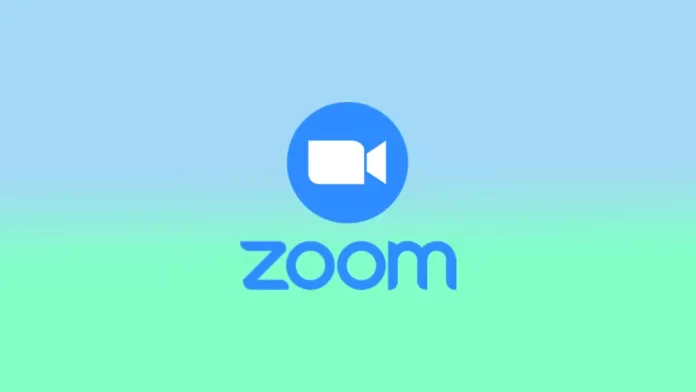Nel mondo di oggi, la comunicazione a distanza è più importante che mai e Zoom è diventata una delle piattaforme più popolari per le riunioni online. Sebbene molti di noi abbiano familiarità con l’avvio di una riunione Zoom con un ospite, ci sono momenti in cui è necessario avviare una riunione senza un ospite. Se state organizzando una riunione spontanea o se l’ospite designato non può partecipare, è importante sapere come avviare una riunione Zoom senza un ospite.
Che cos’è l’opzione “Consenti ai partecipanti di unirsi prima dell’host” in Zoom?
L’opzione “Consenti ai partecipanti di unirsi prima dell’ospite” di Zoom è una funzione che consente ai partecipanti di unirsi a una riunione prima dell’arrivo dell’ospite. Questa funzione può essere utile in diverse situazioni:
- Riunioni di grandi dimensioni: In una riunione di grandi dimensioni con molti partecipanti, l’arrivo dell’ospite e l’inizio della riunione possono richiedere un certo tempo. Consentire ai partecipanti di unirsi prima dell’ospite può aiutare a garantire che tutti siano pronti quando l’ospite arriva.
- Eventi di networking: Se si organizza un evento di networking, consentire ai partecipanti di iscriversi prima dell’ospite può aiutare a facilitare le presentazioni e le conversazioni tra i partecipanti prima dell’inizio ufficiale dell’evento.
- Webinar: Consentire ai partecipanti di iscriversi prima dell’ospite può essere utile per garantire che tutti possano connettersi e risolvere eventuali problemi tecnici prima dell’inizio della presentazione.
- Collaborazione: Se state lavorando a un progetto con un team, consentire ai partecipanti di unirsi prima dell’ospite può aiutare a facilitare la collaborazione e le sessioni di brainstorming prima dell’inizio ufficiale della riunione.
Nel complesso, l’opzione “Consenti ai partecipanti di unirsi prima dell’host” in Zoom può essere preziosa per garantire che le riunioni si svolgano in modo fluido ed efficiente, soprattutto nelle situazioni più grandi o complesse.
Come consentire ai partecipanti di partecipare alle chiamate di gruppo senza un host
Supponiamo di essere un amministratore dell’account Zoom. In questo caso, è possibile configurare l’opzione “Consenti ai partecipanti di unirsi prima dell’host” per tutti i membri dell’organizzazione, per un gruppo specifico o per singoli utenti. A tal fine, è necessario
Per consentire all’intera organizzazione
Per abilitare questa opzione per tutti i membri dell’organizzazione, è necessario accedere al portale Web di Zoom come amministratore e seguire i passaggi indicati di seguito:
- Cliccare su Gestione account e poi su Impostazioni nel menu di navigazione.
- Verificare che l’opzione “Consenti ai partecipanti di unirsi prima dell’host” sia attivata nella scheda Riunione. Se è disattivata, attivarla e scegliere “Attiva” per confermare la modifica.
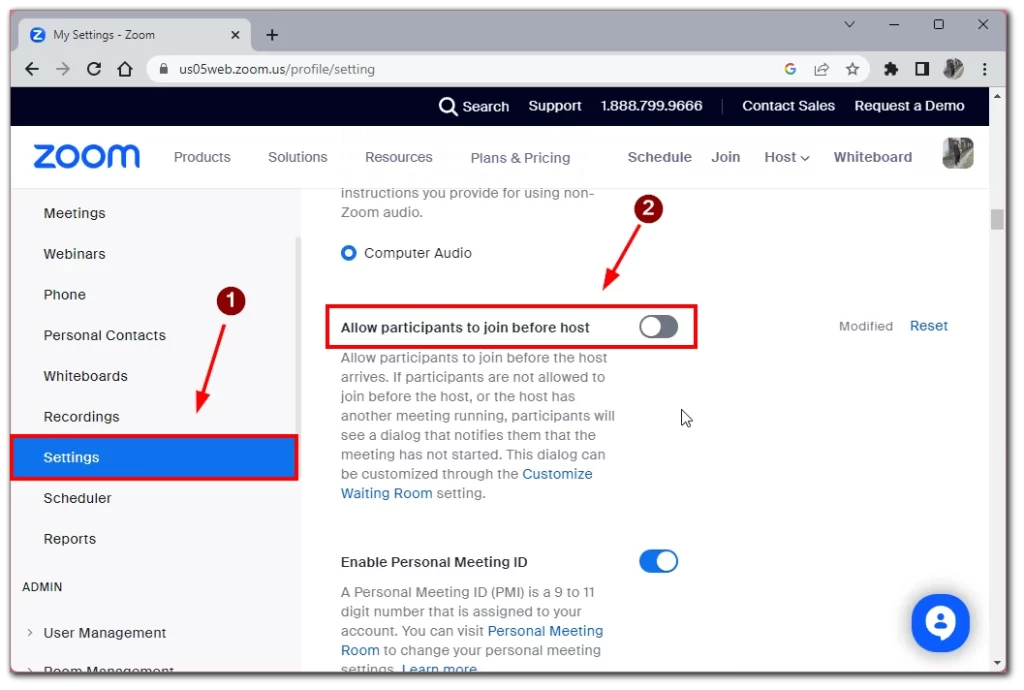
- È inoltre possibile impostare un limite di tempo per unirsi prima dell’host utilizzando l’opzione I partecipanti possono unirsi () minuti prima dell’orario di inizio.
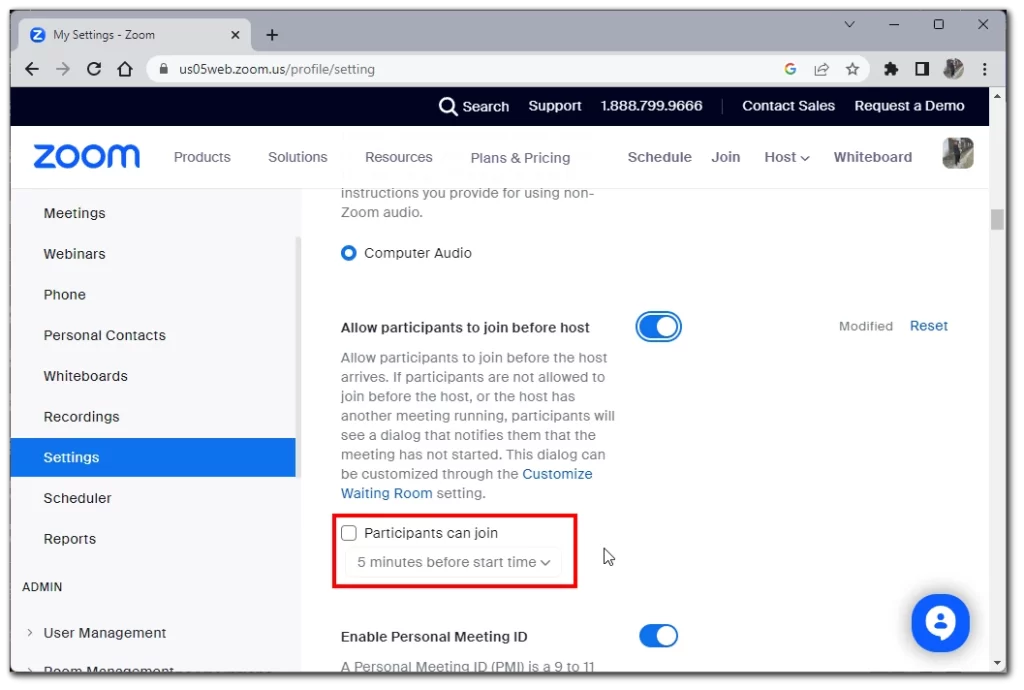
Per consentire un gruppo specifico
Se si desidera attivare questa opzione per un gruppo specifico, è necessario accedere al portale Web di Zoom come amministratore con il privilegio di modificare i gruppi di utenti e seguire la procedura descritta di seguito:
- Cliccate su Gestione utenti e poi su Gruppi nel menu di navigazione.
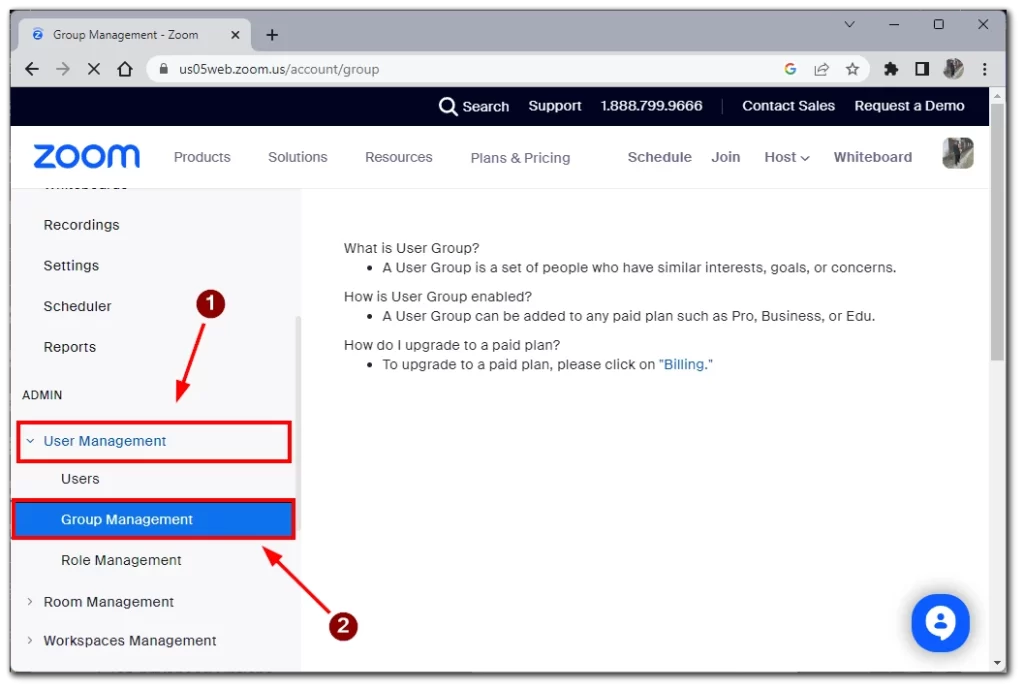
- Fare clic sul nome del gruppo, quindi fare clic sulla scheda Riunione per verificare che l’opzione “Partecipa prima di ospitare” sia attivata. Se è disattivata, attivarla e scegliere “Attiva” per confermare la modifica.
- Se si desidera rendere questa impostazione obbligatoria per tutti gli utenti di questo gruppo, fare clic sull’icona del lucchetto e poi su “Blocca” per confermare l’impostazione.
Per consentire a un utente specifico
Se siete un utente individuale, potete attivare questa opzione per le vostre riunioni accedendo al portale web di Zoom e seguendo i seguenti passaggi:
- Cliccare su Impostazioni nel menu di navigazione.
- Verificare che l’opzione “Consenti ai partecipanti di unirsi prima dell’host” sia attivata nella scheda Riunione. Se è disattivata, attivarla e scegliere “Attiva” per confermare la modifica.
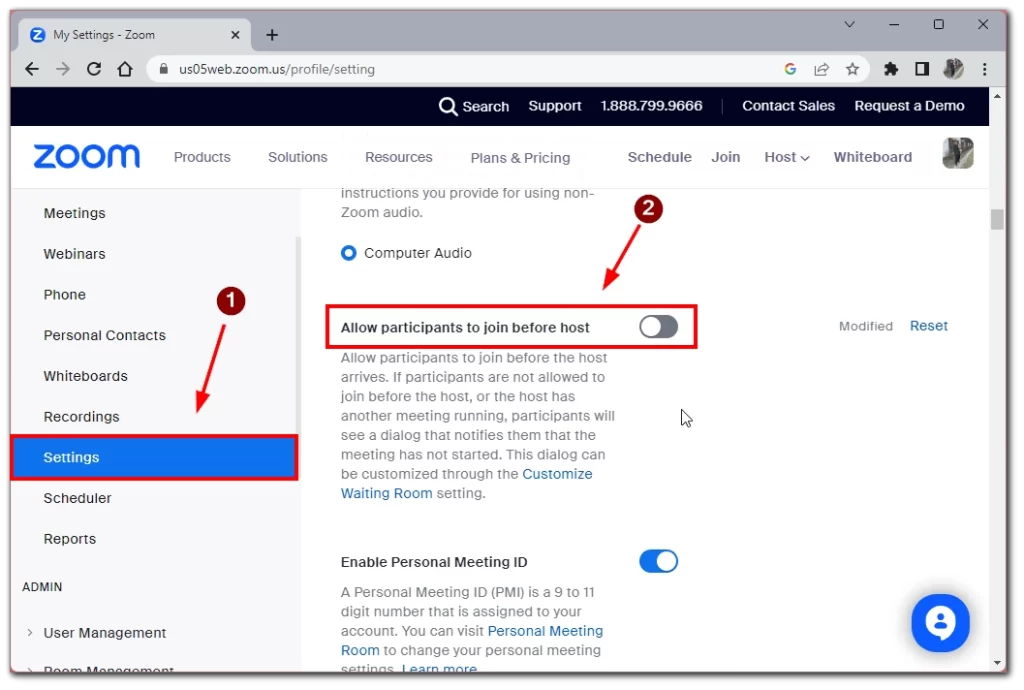
- Per impostare limiti di tempo personalizzati per l’iscrizione prima dell’host, selezionare l’opzione “I partecipanti possono iscriversi () minuti prima dell’orario di inizio“.
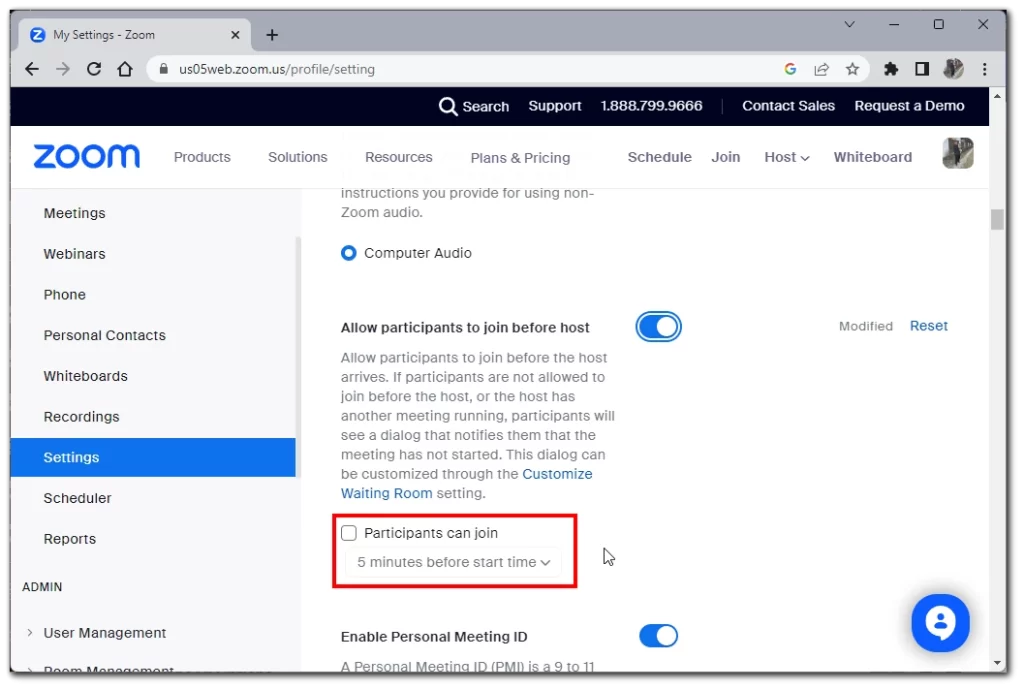
Se l’opzione “Consenti ai partecipanti di unirsi prima dell’host” è disattivata, significa che è stata bloccata a livello di gruppo o di account e che è necessario contattare l’amministratore di Zoom per modificare questa impostazione.
Come consentire ai partecipanti di unirsi a una riunione individuale senza un ospite
È anche possibile consentire ai partecipanti di unirsi a singole riunioni utilizzando le impostazioni della riunione nella Pianificazione. È possibile farlo su tutte le piattaforme disponibili e le istruzioni variano leggermente. Per farlo, è necessario:
Windows/MacOS/Linux
- Il primo passo consiste nell’accedere al client desktop di Zoom.
- Quindi, fare clic sulla scheda Home e selezionare Pianifica per aprire la finestra del pianificatore.
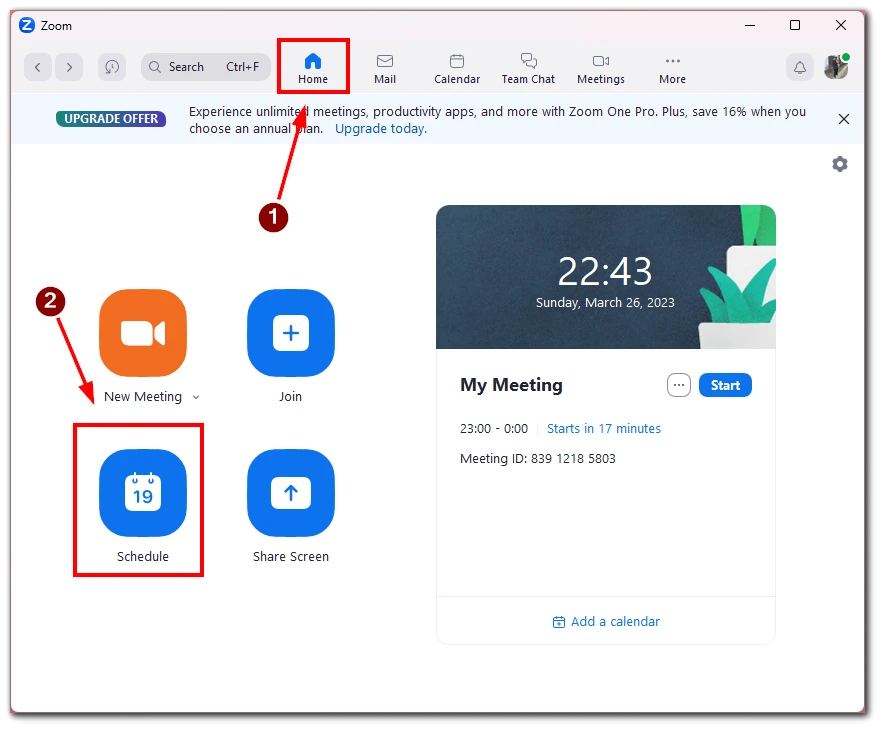
- Fare clic su Opzioni avanzate e selezionare “Consenti ai partecipanti di unirsi in qualsiasi momento“. Infine, fare clic su Salva per salvare le impostazioni.
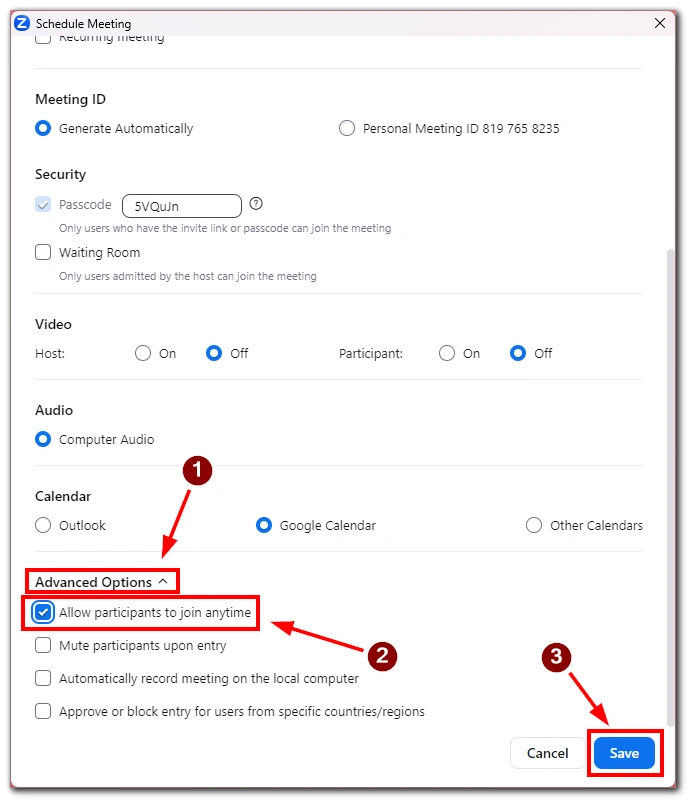
Web
- Se preferite il portale web di Zoom, accedete al vostro account e fate clic su “Riunioni“.
- Selezionare la riunione a cui si vuole consentire di partecipare prima di ospitare o programmare una nuova riunione e fare clic su Modifica.
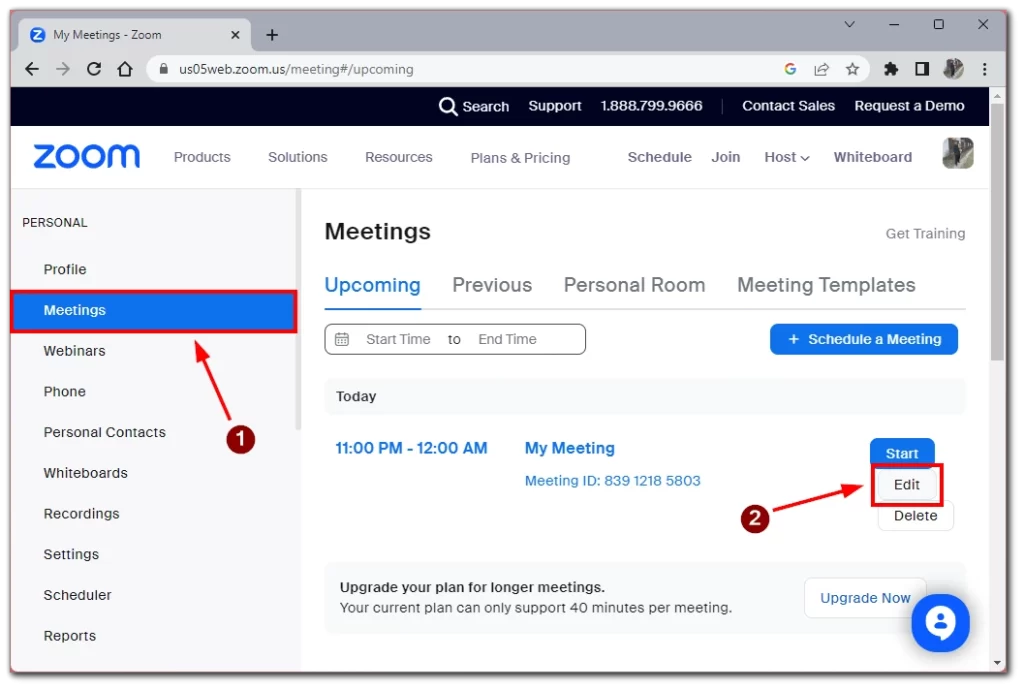
- In Opzioni riunione, selezionare “Consenti ai partecipanti di unirsi prima dell’ora di inizio” e scegliere il limite di tempo che si desidera impostare. Fare clic su Salva per applicare le modifiche.
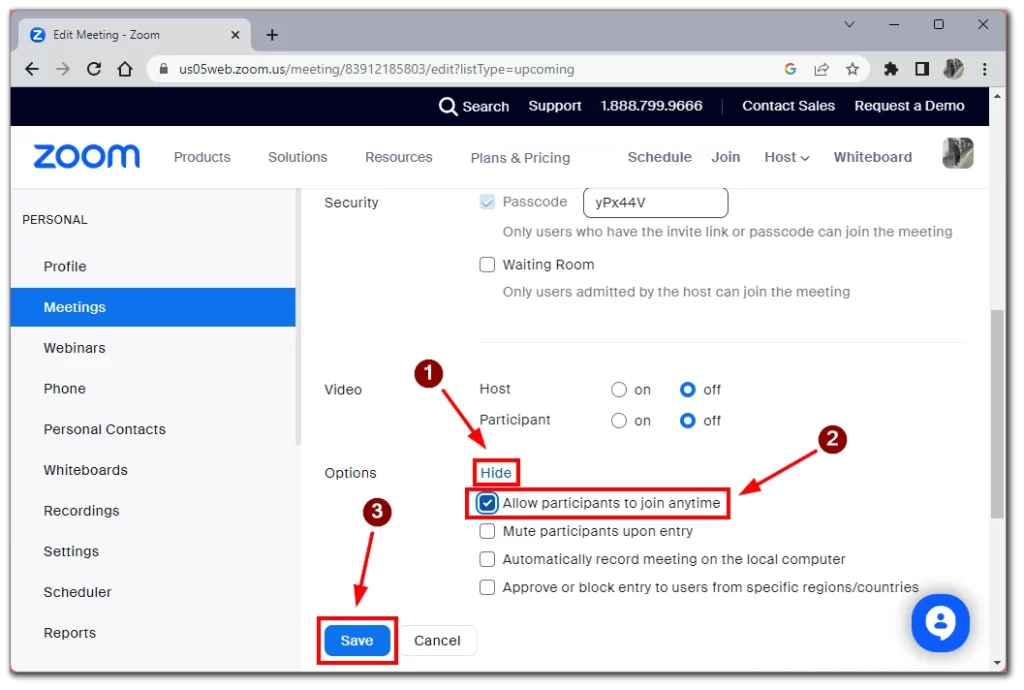
Android/iOS
- Se si utilizza l’applicazione mobile Zoom su un dispositivo Android, toccare la scheda Riunioni e selezionare Pianifica.

- Toccare Opzioni avanzate e attivare “Consenti ai partecipanti di iscriversi prima dell’host“.
- Fare clic su Salva per terminare la programmazione della riunione.
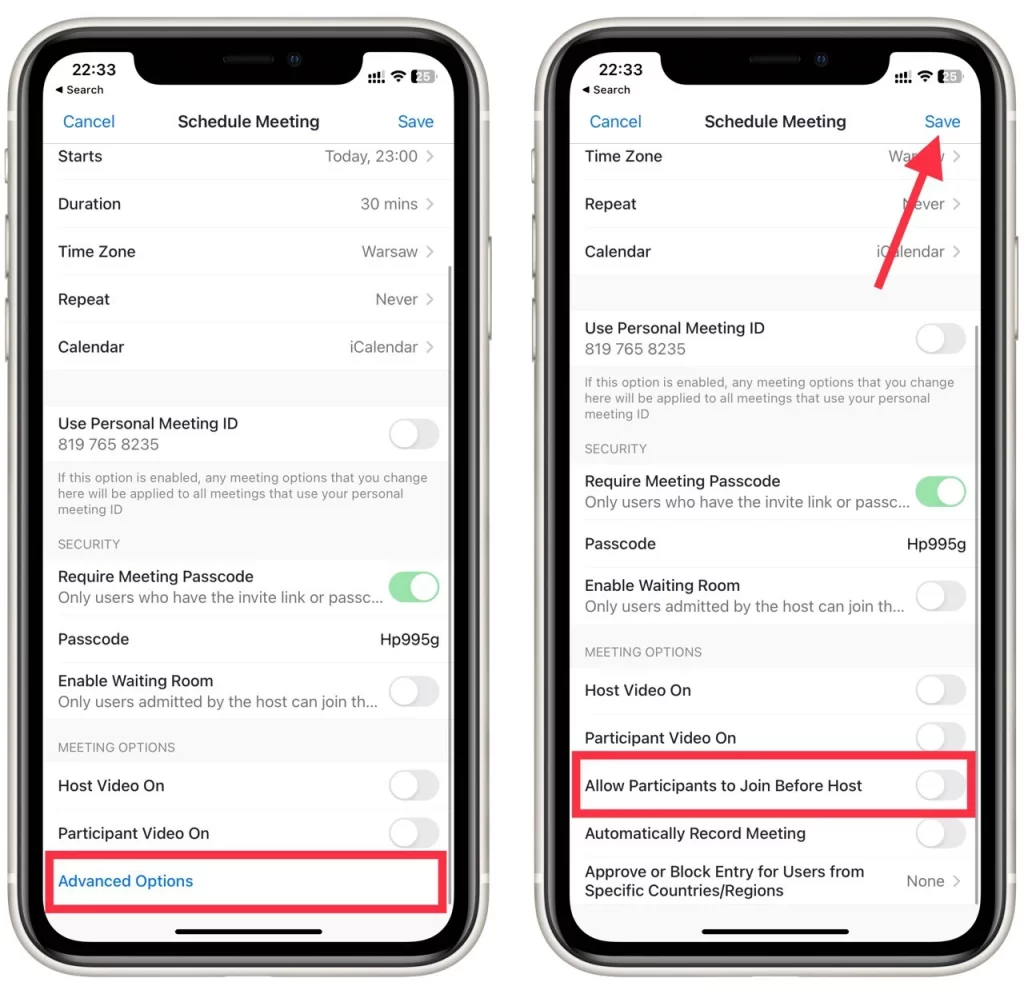
Nota:
- Se l’ospite non si unisce alla riunione o non è connesso al momento dell’accesso, non ci sono controlli per l’ospite, come la registrazione, l’esclusione di tutti, il blocco della riunione o la rimozione dei partecipanti.
- I limiti di join before personalizzati non possono essere utilizzati con la PMI e non possono essere utilizzati quando si utilizza la crittografia end-to-end.
- Se la Sala d’attesa è abilitata nelle impostazioni della riunione, Partecipa prima di ospitare non funzionerà per le riunioni, a meno che la Sala d’attesa non sia impostata in modo da consentire l’esclusione di determinati utenti.
- Se si desidera che la riunione venga registrata senza la partecipazione dell’ospite, è necessario attivare la registrazione automatica su cloud per la riunione.
L’abilitazione della funzione Unisciti prima dell’ospite per le riunioni di Zoom può contribuire a garantire che le riunioni inizino puntualmente, anche se l’ospite non è presente all’inizio. Seguendo la procedura descritta sopra, è possibile abilitare facilmente questa funzione sul dispositivo o sulla piattaforma preferita.